Možná jste vytvořili graf a myslíte si, že "to potřebuje něco jiného", aby byl působivější. Tady jsou užitečné styly grafů 

Změna barvy grafu
-
Klikněte na graf, který chcete změnit.
-
V pravém horním rohu vedle grafu klikněte na Styly grafu

-
Klikněte na Barva a vyberte požadované barevné schéma.

Tip: Styly grafu (kombinace možností formátování a rozložení grafu) používají barvy motivu. Pokud chcete změnit barevná schémata, přepněte na jiný motiv. V Excelu klikněte na Rozložení stránky, klikněte na tlačítko Barvy a vyberte požadované barevné schéma nebo vytvořte svoje vlastní barvy motivu.

Změna stylu grafu
-
Klikněte na graf, který chcete změnit.
-
V pravém horním rohu vedle grafu klikněte na Styly grafu

-
Klikněte na Styl a vyberte požadovanou možnost.
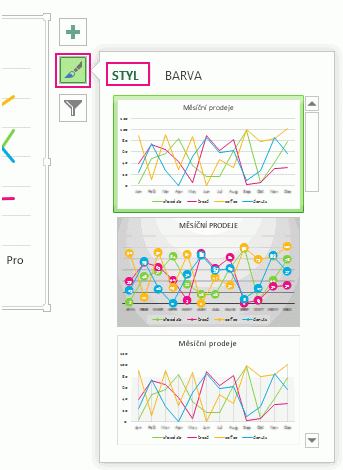
Při procházení galerie dynamický náhled zobrazuje, jak budou vaše data vypadat s aktuálně vybraným stylem.










